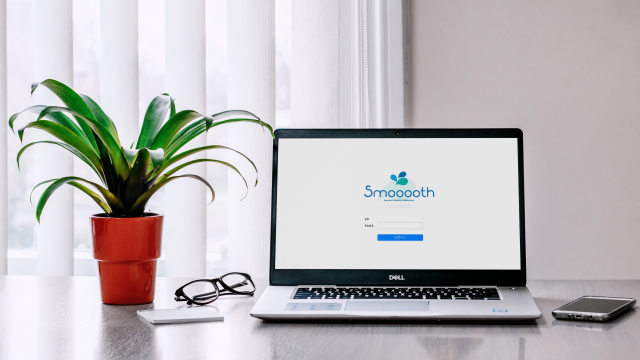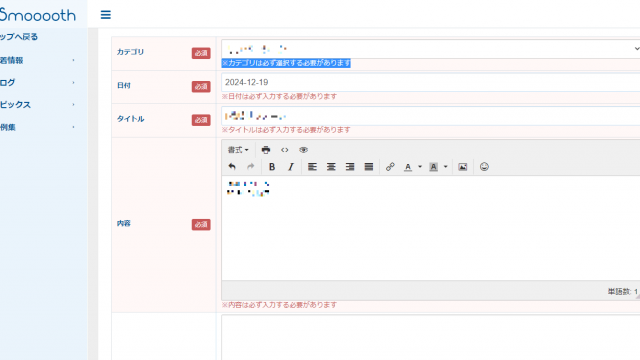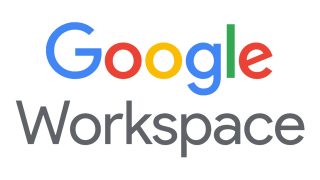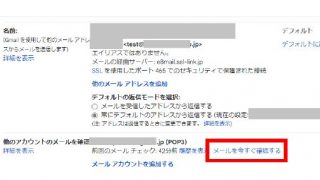- Gmailは頻繁に「迷惑メールに判定する」条件やセキュリティ要件の更新を行っています。それまで迷惑メールに入らなかったものも、新しく判定されるケースもしばしば起こります。
- また、GmailにはOutlookのような「フォルダ機能」はありません。
手作業で振り分けるフォルダはなく、下記のようなメールフィルタを設定し、自動的に振り分けていく作業になります。
- Gmail内の機能の一つ「フィルタ」機能を利用し、受信メールをフォルダごとに振り分ける作業を行っていきます。
設定画面からフィルタ画面への移行
Gmailの画面右上に表示されている設定ボタンの歯車マークをクリックし、「すべての設定を表示」をクリック
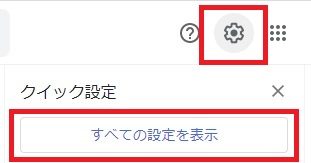
設定ページ内の「フィルタとブロック中のアドレス」項目をクリック
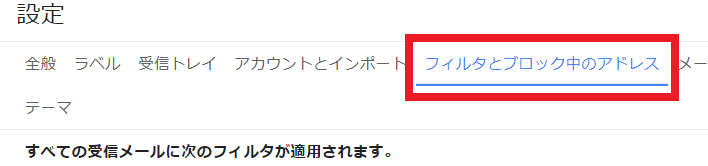
「新しいフィルタ」ボタンをクリック

フィルタの作成
- フィルタの作成画面が表示されましたら「From」の入力欄に、迷惑メールに振り分けないメールアドレスを入力し、「フィルタを作成」をクリック
- From以外にも、「件名」などのフィルター設定をしていただくことも可能です。
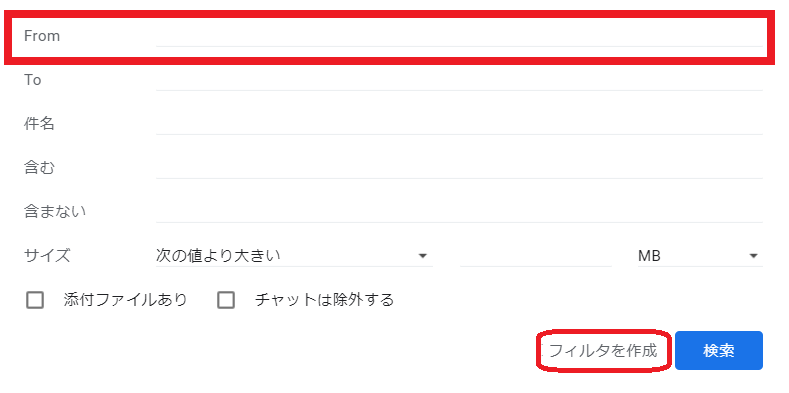
迷惑メールにさせない設定
- 「メールが検索条件と完全に一致する場合」ウィンドウが表示されましたら「迷惑メールにしない」にチェックを入れ、「フィルタを作成」をクリック
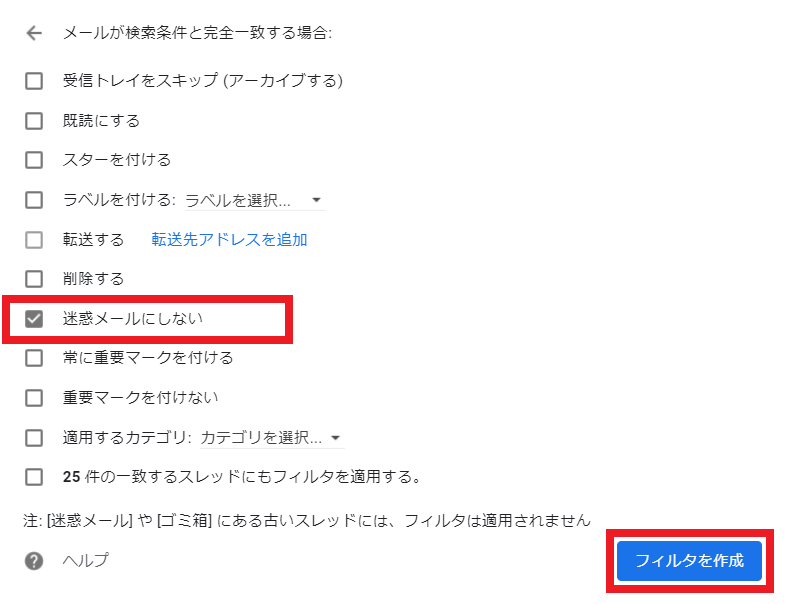
以上で作業は完了となります。